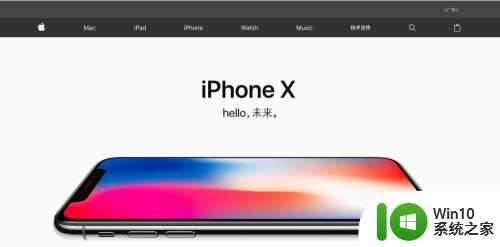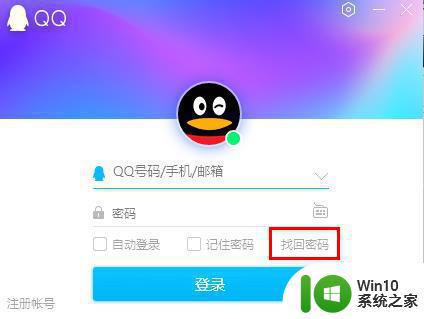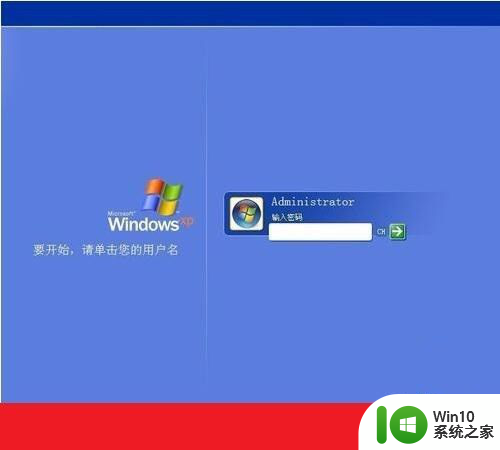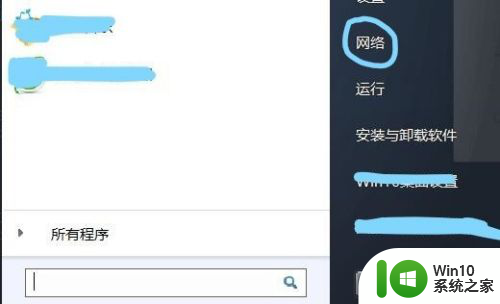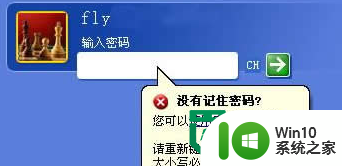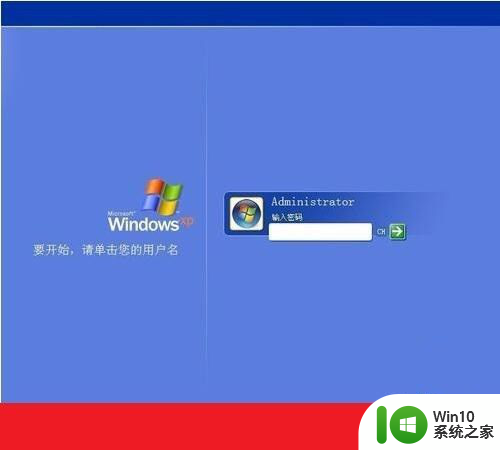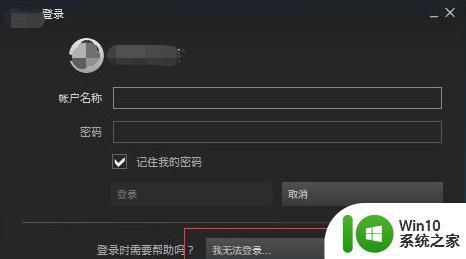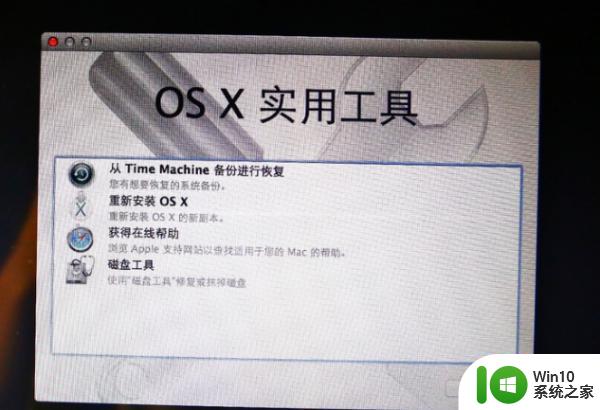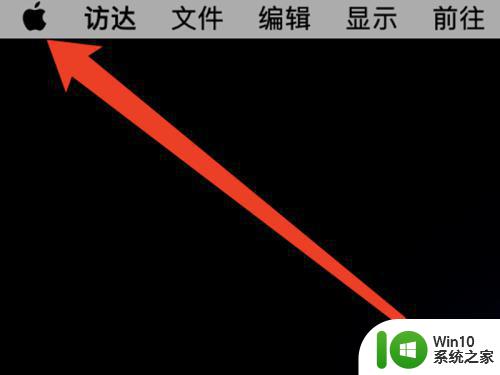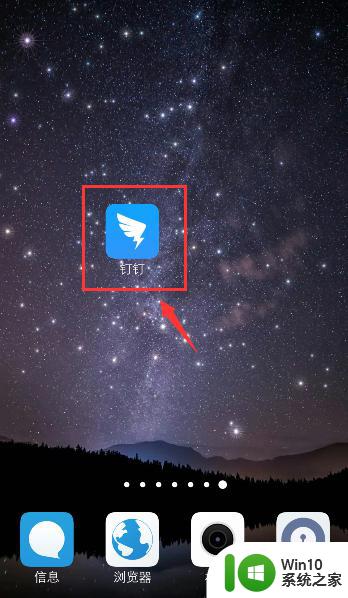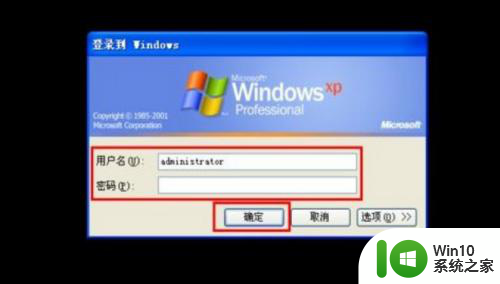苹果电脑忘记mac密码怎么办 苹果电脑密码忘记怎么找回
苹果电脑忘记mac密码怎么办,苹果电脑是一款备受追捧的高端产品,就算是最顶级的技术设备也难免会遇到一些问题,其中之一便是我们忘记了Mac密码,这无疑会让我们感到困扰。面对这样的情况,我们应该如何找回密码呢?幸运的是苹果为我们提供了一些方法来解决这个问题。无论是通过重置密码、使用Apple ID还是借助其他工具,我们都有希望重新获得对Mac的访问权限。让我们继续往下了解一下这些方法吧。
解决方法:
操作一:在安全模式下用命令重新配置系统
1、首先请开机或重新启动系统,在电脑刚启动时,请按下键盘上的 command+S 组合键不动。

2、接下来会在屏幕上看到一串串的命令字符显示,当进入安全模式以后,会看到一个 root 开始的命令行输入端口。如果没有看到的话,请按二下键盘上的“回车”键。当看到 root# 以后,此时我们在键盘上输入:fsck -y 命令,并按下回车键。
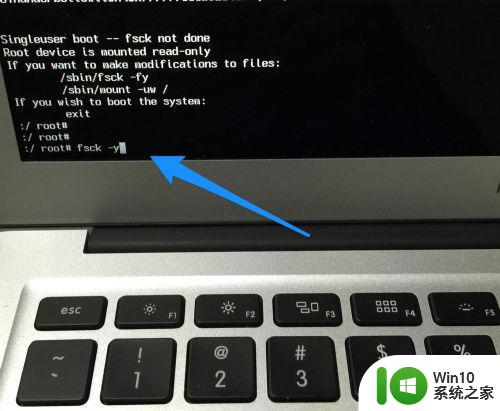
3、当上面的命令执行完成以后,接下来我们继续输入:mount -uaw /。
如下图所示
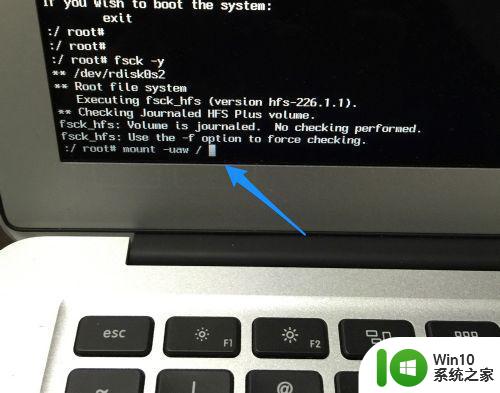
4、随后我们再输入这条命令:rm /var/db/.AppleSetupDone。删除系统当前配置文件。
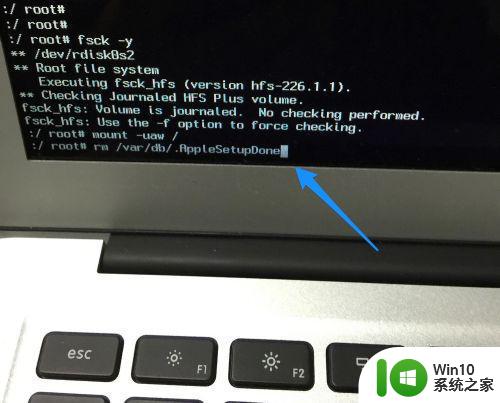
5、接下来我们再输入: reboot 命令,重新启动电脑。
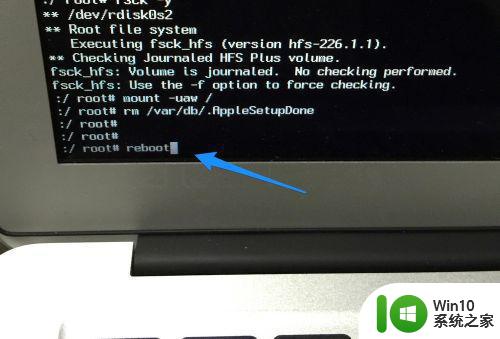
6、值得注意的是,每当我们输入一条命令以后,都需要按下键盘上的“回车”键,然后系统才会去执行。如果上面的命令操作成功以后,接下来我们就可以看到重新配置系统的界面,就是跟当初才激活电脑一样。
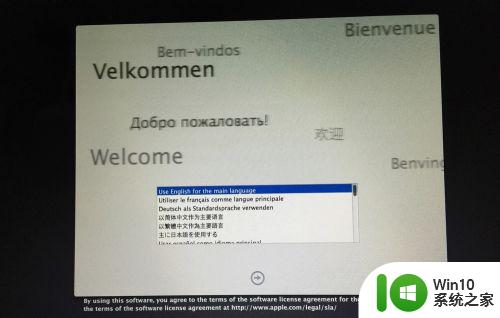
7、随后根据激活配置提示,一步一步重新配置就好。在此过程中会要求我们重新再创建一个新的管理员账号,当完成以后,系统会重新配置,然后就可以进入 Mac 系统了。
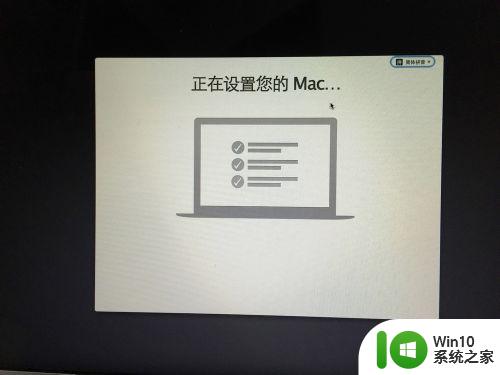
操作二:为之前的用户修改密码
1、当我们进入 Mac 系统以后,接下来请打开系统的“偏好设置”应用。
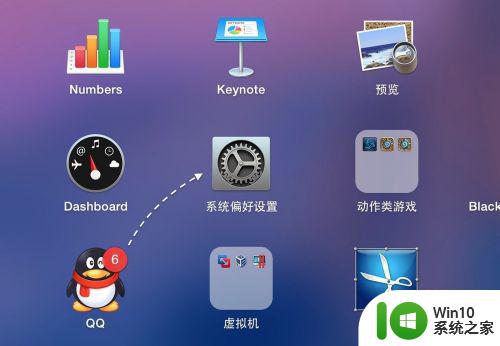
2、在系统偏好设置里,点击打开“用户与群组”选项。
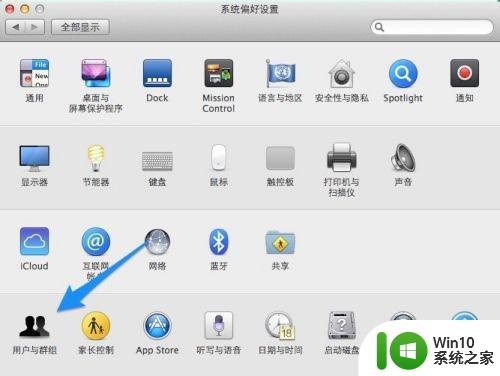
3、随后在用户列表里,可以看到我们之前在 Mac OS 系统中创建的用户,也就是忘记了密码的那个用户。此时请点击窗口左下角的“解锁”图标。
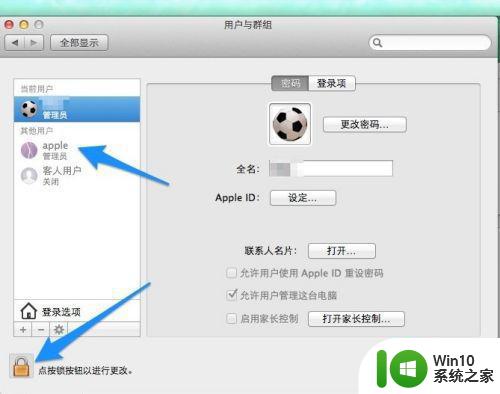
4、接下来请输入当前新建 Mac 用户的密码。
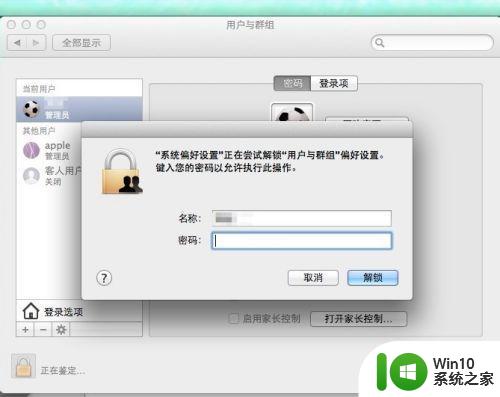
5、随后就可以选择之前那个忘记了密码的用户,然后再点击“重设密码”按钮。
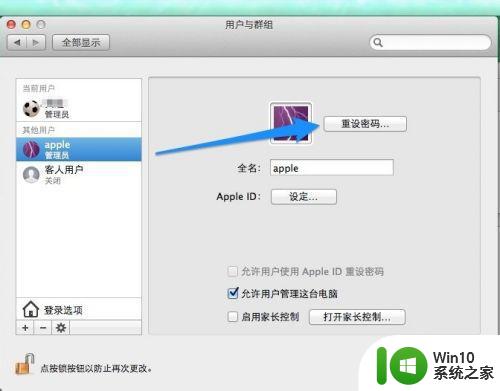
6、接着就可以为之前的用户重新设置新的密码了,设置好以后,重新启动或注销系统,就可以用新的密码来登录原来的账户了。
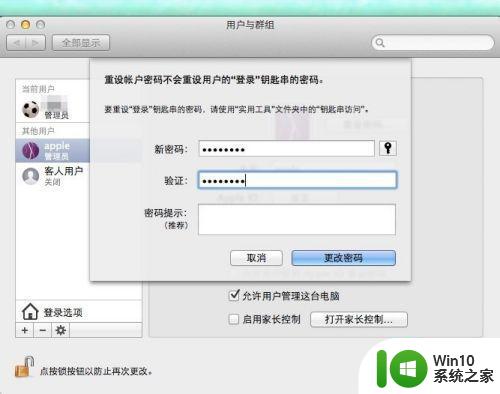
以上就是苹果电脑忘记mac密码怎么办的全部内容,还有不懂得用户就可以根据小编的方法来操作吧,希望能够帮助到大家。